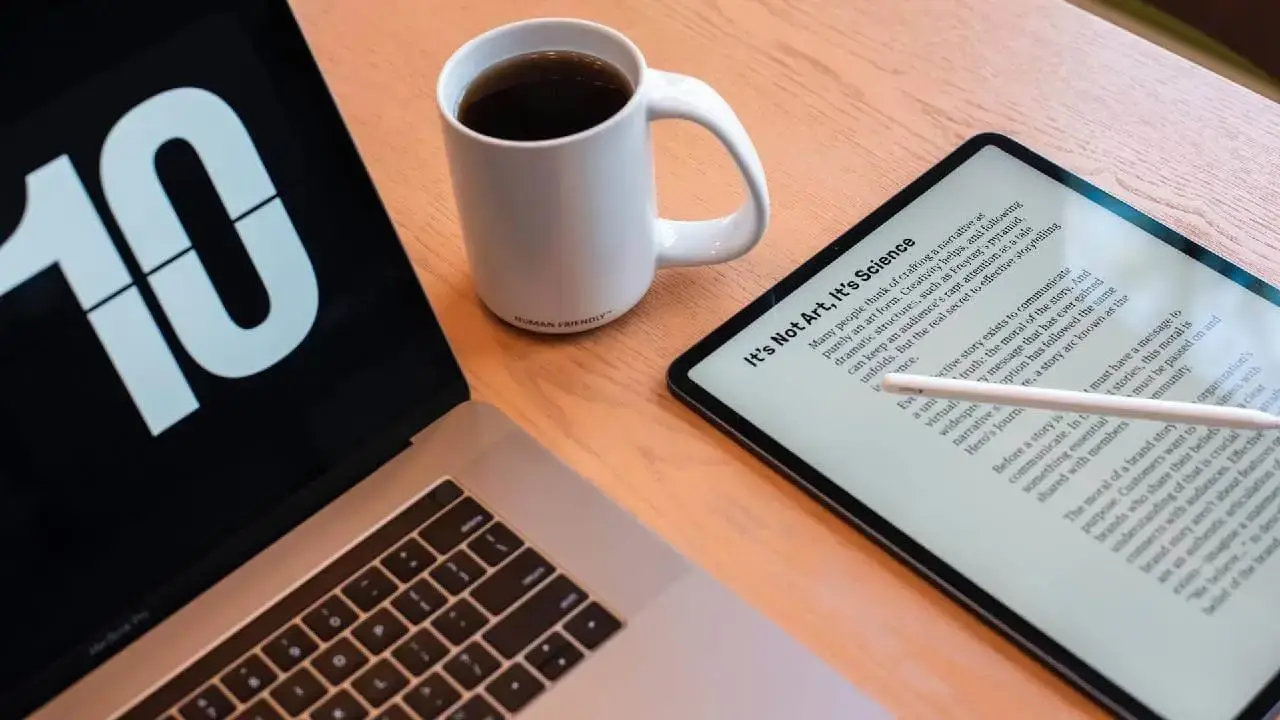Methoden zum Vorlesen von PDF-Dateien auf Computer und Handy
Vielleicht habt ihr viele E-Books, Forschungsberichte oder andere Dokumente im PDF-Format zum Lesen heruntergeladen oder erhalten. Das Lesen auf einem Bildschirm kann die Augen ermüden, so dass ihr eure PDF-Inhalte vielleicht dann doch lieber anhören möchtet. Für sehbehinderte Menschen gibt es auch eine Möglichkeit, sich PDFs vorlesen zu lassen. Dank des technologischen Fortschritts gibt es viele Computer- und mobile Anwendungen, die dabei helfen.
Aus einer Vielzahl von Anwendungen für Windows/Mac/Web/Android/iPhone habe ich einige der praktischsten PDF-Sprachleser herausgesucht. Auch die integrierten Text-to-Speech-Funktionen eures Geräts wird vorgestellt. In diesem Artikel erfahrt ihr, wie ihr diese nutzen könnt, um euch eure PDF-Dateien vorlesen zu lassen, oder lernt die wichtigsten Funktionen dieser Apps kennen.
Funktionen oder Apps, die Ihnen PDFs laut vorlesen:
Soda PDF
Soda PDF ist ein Windows-basiertes Sprachleseprogramm, das PDF in Audio umwandeln kann. Es kann eine PDF-Seite oder ein ganzes PDF-Dokument laut vorlesen und ermöglicht es euch, einen bestimmten Textabschnitt zum Lesen auszuwählen. Dank der automatischen Bildlauffunktion findet ihr leicht heraus, wo die Lesung endet, so dass ihr beim nächsten Mal schnell dort beginnen könnt. Die Desktop-Anwendung unterstützt mehr als 15 Stimmen oder Sprachen, darunter Englisch, Französisch und Deutsch.
Sprachfunktion
Wenn ihr während des Lesens einer PDF-Datei etwas anderes tun möchtet, könnt ihr euch die PDF-Datei von eurem Gerät laut vorlesen lassen. Wenn ihr einen Mac-Computer oder -Laptop verwendet, braucht ihr nicht weiter zu suchen, denn es gibt eine native Unterstützung. Die von macOS angebotene Sprachfunktion ist so konzipiert, dass sie Text oder ein ganzes Dokument auf Ihrem Bildschirm laut vorliest.
Schritt 1: Klickt mit der rechten Maustaste auf eure PDF-Datei und wählt Öffnen, um sie zu öffnen;
Schritt 2: Geht oben auf eurem Bildschirm auf Bearbeiten;
Schritt 3: Wählt in der Dropdown-Liste die Option Sprache, und wählt dann Sprechen beginnen aus. Danach werdet ihr hören, wie die Sprachfunktion die PDF-Datei vorliest.
Um das Vorlesen zu beenden, wählt ihr „Bearbeiten“ > „Sprache“ > „Sprechen beenden“.
Adobe Acrobat Reader DC
Adobe Acrobat Reader DC ist ein kostenloses PDF-Softwareprogramm, das PDF-Dateien sowohl unter Windows als auch unter Mac vorlesen kann. Es liest ein PDF in britischem oder amerikanischem Englisch vor. Die Software unterstützt die Einstellung der Sprachlautstärke. Adobe Reader, einer der besten PDF-Reader, verfügt außerdem über Optionen, mit denen ihr PDF-Dateien durch Hervorheben, Hinzufügen von Text usw. kommentieren könnt.
Mac- und Windows-Benutzer können die Software zum Vorlesen von PDFs gemäß der folgenden Anleitung verwenden.
Schritt 1: Zieht ein PDF-Dokument per Drag & Drop in das Programm;
Schritt 2: Klickt oben auf das Menü Ansicht, wählt Vorlesen und dann Vorlesen aktivieren. Dann macht sich der kostenlose PDF-Sprachleser an die Arbeit.
Zugänglichkeitsfunktion
Manchmal möchtet ihr vielleicht ein PDF auf eurem Telefon lesen. Diejenigen, die das neueste iPhone, z.B. iOS 10, verwenden, können die Vorteile des eingebauten Sprachreaders nutzen, um sich PDFs vorlesen zu lassen. Geht dazu zu „Einstellungen“ > „Eingabehilfen“ > „Gesprochene Inhalte“, schaltet die Schaltfläche „Sprachauswahl“ oder „Bildschirm sprechen“ ein, um das Lesegerät zu aktivieren, und verwendet die vorgeschriebenen Gesten, um die Audiowiedergabe abzuspielen oder zu beenden.
Es stehen verschiedene Sprachen und Stimmen zur Auswahl. Ihr könnt die Eingabehilfe auch nutzen, um sich Text ohne zusätzliche Anwendungen vorlesen zu lassen.
Links mit einem * sind Partner-Links. Durch einen Klick darauf gelangt ihr direkt zum Anbieter. Solltet ihr euch dort für einen Kauf entscheiden, erhalte ich eine kleine Provision. Für euch ändert sich am Preis nichts. Danke für eure Unterstützung!
Um über alle News auf dem Laufenden zu bleiben, folge mir auf Google News oder Telegram, WhatsApp, Mastodon, Threads, Bluesky oder auf Facebook oder abonniere meinen RSS-Feed!